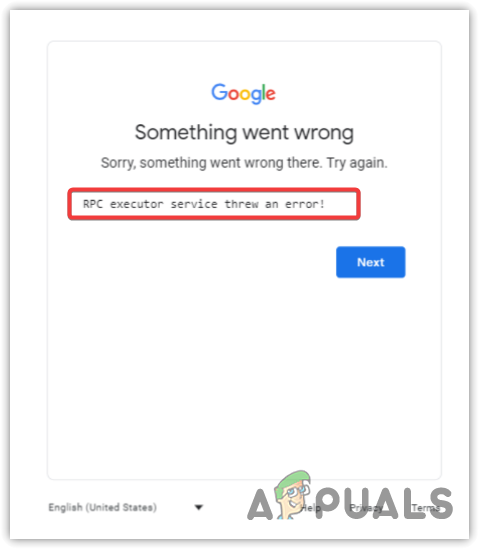Как удалить антивирус RAV с вашего компьютера [3 Ways]
- Это законное антивирусное программное обеспечение, сертифицированное Microsoft, которое часто поставляется в комплекте с пиратским программным обеспечением или приложениями и может содержать опасные ссылки.
- Он может быть установлен неосознанно через пиратское программное обеспечение, вредоносные ссылки или как часть другого пакета программного обеспечения.
- Три способа удаления антивируса RAV включают использование программы удаления Windows, метода панели управления или стороннего деинсталлятора, такого как IObit Uninstaller.
Вы открыли свой компьютер и были озадачены, увидев, что антивирус RAV работает в фоновом режиме на вашем компьютере, и не помните, как его устанавливали? Не волнуйтесь, RAV Antivirus — это законное программное обеспечение для удаления вирусов, но обнаружение этого программного обеспечения на ровном месте может вызвать некоторые затруднения.
Именно поэтому в этой статье мы углубимся в то, как можно удалить RAV Antivirus со своего компьютера, если вы случайно установили его, не заметив этого. Мы также более подробно рассмотрим, что такое RAV Antivirus, и несколько причин, почему он вообще установлен на вашем компьютере. Итак, давайте прыгнем!
Программы для Windows, мобильные приложения, игры - ВСЁ БЕСПЛАТНО, в нашем закрытом телеграмм канале - Подписывайтесь:)
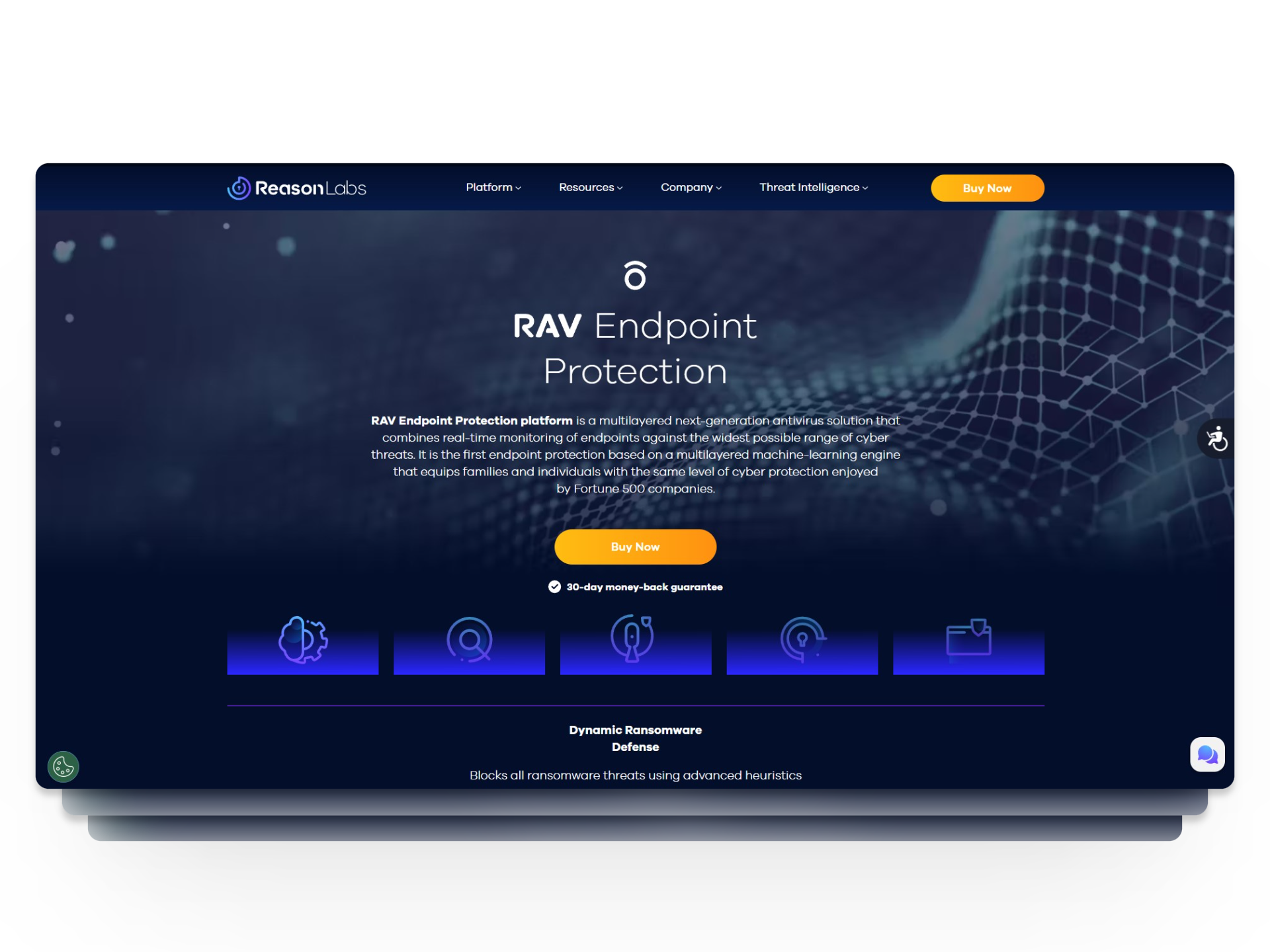 Что такое антивирус RAV и безопасен ли он?
Что такое антивирус RAV и безопасен ли он?
Что такое антивирус RAV и безопасен ли он?
RAV Antivirus — это платное антивирусное программное обеспечение, сертифицированное Microsoft Virus Initiative, разработанное ReasonLabs и защищающее от вредоносных программ, вирусов, троянов и шпионских программ. RAV Antivirus доступен в трех различных пакетах и может быть приобретен за ежемесячную абонентскую плату.
Хотя RAV Antivirus — безопасное и подлинное программное обеспечение, его иногда можно использовать при загрузке других приложений, особенно пиратского программного обеспечения и игр. В этом случае вам необходимо удалить антивирус RAV, поскольку он может содержать вредоносные ссылки.
ПРОЧИТАЙТЕ БОЛЬШЕ: Является ли Soap2Day вирусом? Как удалить его из Windows и Mac? ➜
Как антивирус RAV был установлен на моем компьютере?
Единственный правильный способ установить RAV Antivirus — зайти на их официальный сайт и установить приложение. Кроме того, если на вашем компьютере установлен RAV Antivirus, это может быть связано со следующими причинами:
- Загрузка пиратского ПО и приложений.
- Нажатие на вредоносные ссылки или всплывающие окна.
- Входит в состав другого программного обеспечения.
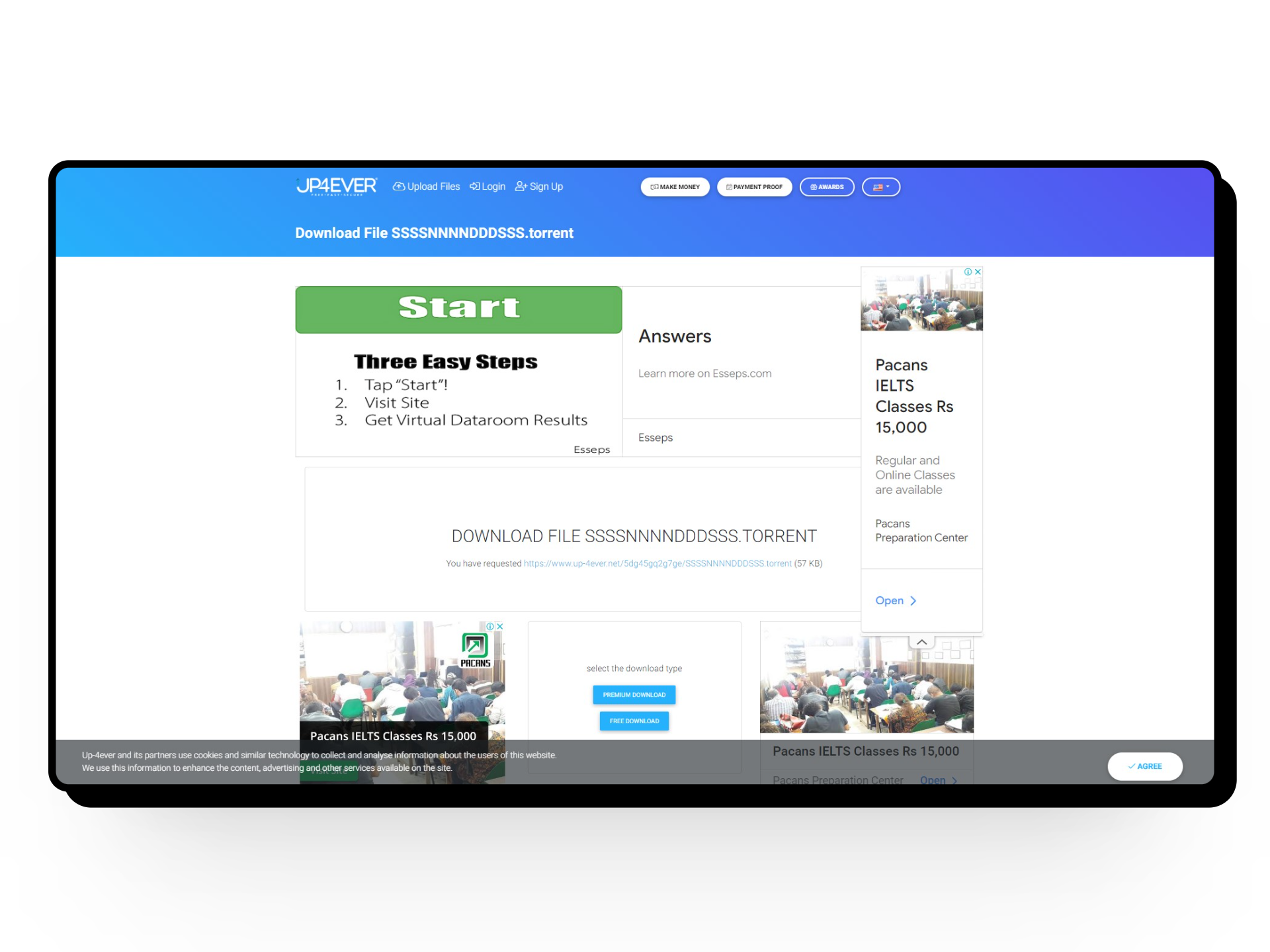 Пиратские торрент-файлы небезопасны!
Пиратские торрент-файлы небезопасны!
Когда вы пользуетесь Интернетом и загружаете программы через ненадежные веб-сайты, шансы подвергнуться воздействию вируса или других киберугроз высоки. Следовательно, мы рекомендуем либо использовать проверенные веб-сайты, либо приобретать лицензионное программное обеспечение из официальных источников.
ПРОЧИТАЙТЕ БОЛЬШЕ: 5 лучших приложений безопасности для Android в 2024 году [Detailed List] ➜
Как удалить антивирус RAV с вашего компьютера
Теперь, когда вы знаете, как антивирус RAV попал на ваш компьютер, пришло время углубиться в то, как его удалить и уберечь себя и свое устройство от вредоносных программ. При удалении RAV Antivirus у вас есть 3 различных метода, которые помогут вам навсегда избавиться от программы. Давайте разберем их.
1. Программа удаления Windows
В состав Windows 10 и 11 входит специальная программа удаления, которая поможет вам удалить различные программы и программное обеспечение с вашего компьютера.
Вот как удалить антивирус RAV с помощью программы удаления Windows:
- Нажмите на значок Windows в правом нижнем углу, чтобы открыть меню «Пуск».
 Нажмите на значок Windows
Нажмите на значок Windows - Отсюда нажмите на значок шестеренки, чтобы открыть настройки.
 Перейдите в настройки
Перейдите в настройки - Затем нажмите на опцию «Приложения».
 Нажмите на приложения
Нажмите на приложения - Откроется вкладка «Приложения и функции». Здесь найдите антивирус RAV.
 Вкладка «Приложения и функции»
Вкладка «Приложения и функции» - Найдя программу, нажмите на нее, чтобы открыть небольшое меню.
 Нажмите на программу
Нажмите на программу - Здесь нажмите кнопку «Удалить», чтобы удалить выбранную программу.
 Нажмите «Удалить».
Нажмите «Удалить». - Windows запросит у вас подтверждение, просто нажмите «Удалить» еще раз.
 Подтвердить удаление
Подтвердить удаление - Через несколько минут антивирус RAV будет удален из вашей системы.
ПРОЧИТАЙТЕ БОЛЬШЕ: 10 способов запретить синхронизацию OneDrive в Windows 10 и 11 ➜
2. Удаление через панель управления.
Если вы используете более старую версию Windows, особенно 7 или 8, у вас не будет возможности использовать специальный деинсталлятор. Вместо этого вам придется полагаться на традиционный метод удаления программ через Панель управления. Этот метод работает как для новых, так и для старых версий и по-прежнему остается одним из наиболее безопасных способов удаления приложений и программ.
Вот как удалить антивирус RAV через панель управления:
- Нажмите на значок Windows в правом нижнем углу, чтобы открыть меню «Пуск».
 Нажмите на значок Windows
Нажмите на значок Windows - Затем введите «Панель управления» и выберите первый результат.
 Выберите панель управления
Выберите панель управления - Отсюда нажмите «Удалить программу» на вкладке «Программы».
 Нажмите на удаление программы
Нажмите на удаление программы - Откроется список всего текущего программного обеспечения, установленного на вашем устройстве.
 Все установленные на данный момент программы
Все установленные на данный момент программы - Теперь выберите RAV Antivirus из списка и нажмите кнопку «Удалить» вверху.
 Нажмите «Удалить»
Нажмите «Удалить» - Появится подтверждающее сообщение с вопросом, хотите ли вы, чтобы эта программа внесла изменения, просто нажмите «Да».
 Нажмите Да
Нажмите Да - Через несколько минут антивирус RAV должен быть удален с вашего устройства.
ПРОЧИТАЙТЕ БОЛЬШЕ: Как отключить уведомление «Ваш компьютер с Windows 7 не поддерживается»? ➜
3. Используйте сторонний деинсталлятор
Другой способ удалить RAV Antivirus с вашего компьютера — использовать стороннюю программу удаления. Хотя два вышеупомянутых метода определенно должны работать при удалении программ, сторонние деинсталляторы часто имеют дополнительные функции, такие как очистка оставшихся файлов и поддержка резервного копирования, что делает их значительной альтернативой.
При выборе стороннего деинсталлятора у вас есть множество надежных вариантов, таких как IObit Uninstaller, CleanMyPC и Revo Uninstaller, которые вы можете проверить на их веб-сайтах. Однако, чтобы показать вам, как они работают, мы будем использовать IObit Uninstaller, поскольку он бесплатен и прост в использовании.
Вот как удалить антивирус RAV с помощью IObit Uninstaller:
- Сначала установите IObit Uninstaller с их веб-сайта и следуйте инструкциям на экране.
- Когда вы запустите программу, перед вами появится главный экран со списком всех ваших текущих программ.
 Запустите деинсталлятор IObit
Запустите деинсталлятор IObit - Отсюда найдите RAV Antivirus и щелкните зеленый значок корзины рядом с ним.
 Нажмите на зеленый значок корзины.
Нажмите на зеленый значок корзины. - Откроется меню подтверждения вместе с дополнительными опциями, такими как создание точки восстановления и удаление остаточных файлов.
 Выберите дополнительные параметры
Выберите дополнительные параметры - Если вы хотите просто удалить программу, просто нажмите кнопку «Удалить».
 Нажмите «Удалить»
Нажмите «Удалить»
Помимо этого IObit также классифицирует ваши программы по различным категориям для облегчения доступа. Тем не менее, удалить программы через IObit довольно просто и можно сделать в несколько кликов.
ПРОЧИТАЙТЕ БОЛЬШЕ: В чем разница между прокси и VPN? ➜
Заключение
Хотя RAV Antivirus является надежным программным обеспечением и никоим образом не является вредоносным, он потенциально может проникнуть в ваш компьютер через прилагаемое программное обеспечение, что сделает его немного подозрительным. Следовательно, выполнив шаги, упомянутые в нашей статье, вы сможете быстро и легко избавиться от RAV Antivirus со своего компьютера.
Часто задаваемые вопросы
Должен ли я использовать антивирус для своего компьютера?
Использование антивирусного программного обеспечения зависит от ваших предпочтений и потребностей. Хотя встроенного антивирусного сканера Microsoft, Microsoft Defender, должно быть достаточно для большинства пользователей, если вам нужен дополнительный уровень безопасности, вы можете рассмотреть возможность поиска надежного и хорошо проверенного антивирусного программного обеспечения.
Как оставаться в безопасности в Интернете?
Чтобы оставаться в безопасности в Интернете, используйте обновленный антивирус и надежные пароли, будьте осторожны при загрузке, избегайте пиратского программного обеспечения и регулярно создавайте резервные копии своих данных для защиты от фишинга.
Что такое кибератаки?
Кибератаки — это вредоносные попытки взломать компьютеры, сети или устройства. Они могут включать в себя такие вещи, как вирусы, мошенничество или взломы с целью украсть информацию или создать проблемы в Интернете.
Программы для Windows, мобильные приложения, игры - ВСЁ БЕСПЛАТНО, в нашем закрытом телеграмм канале - Подписывайтесь:)

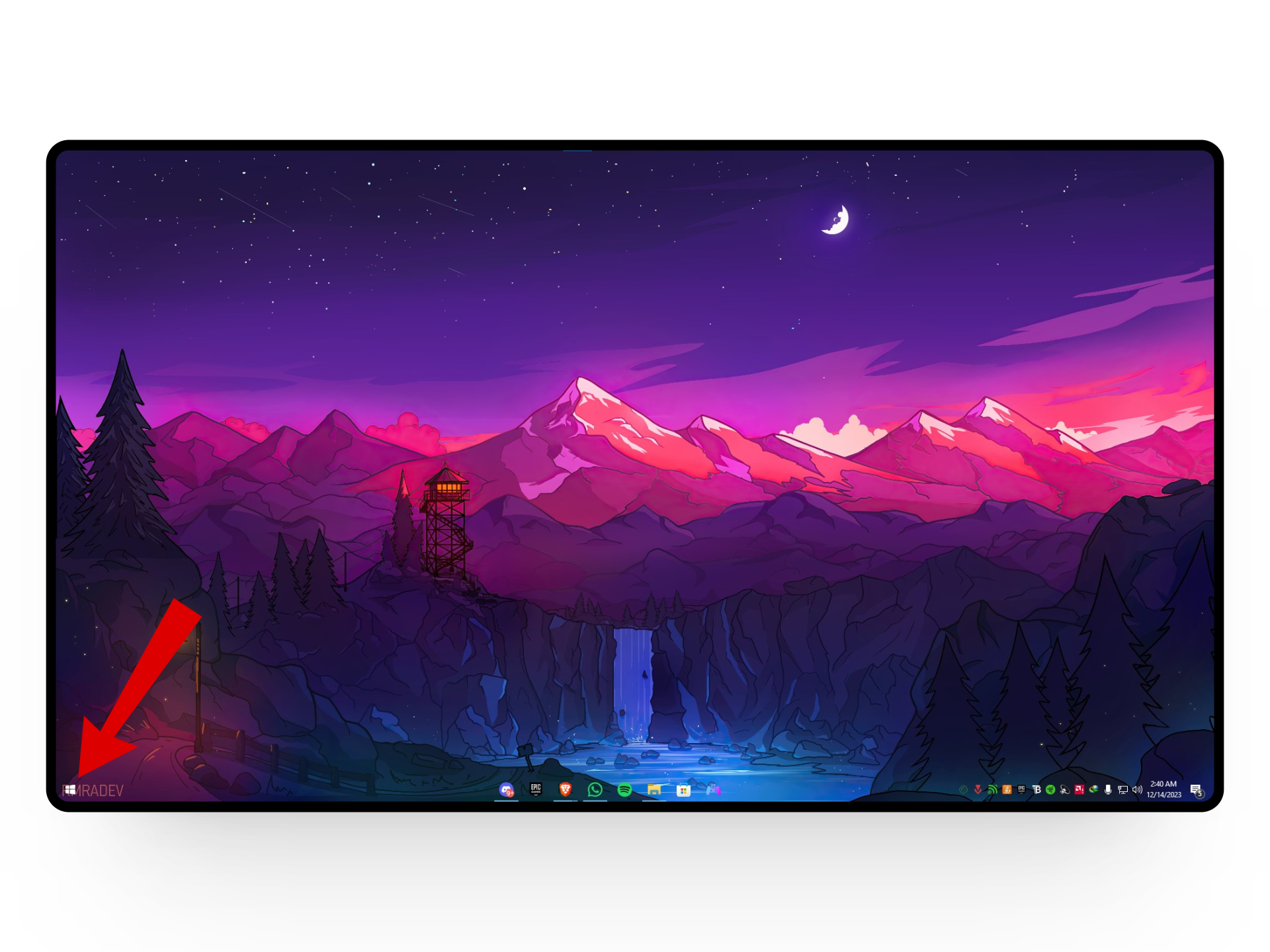 Нажмите на значок Windows
Нажмите на значок Windows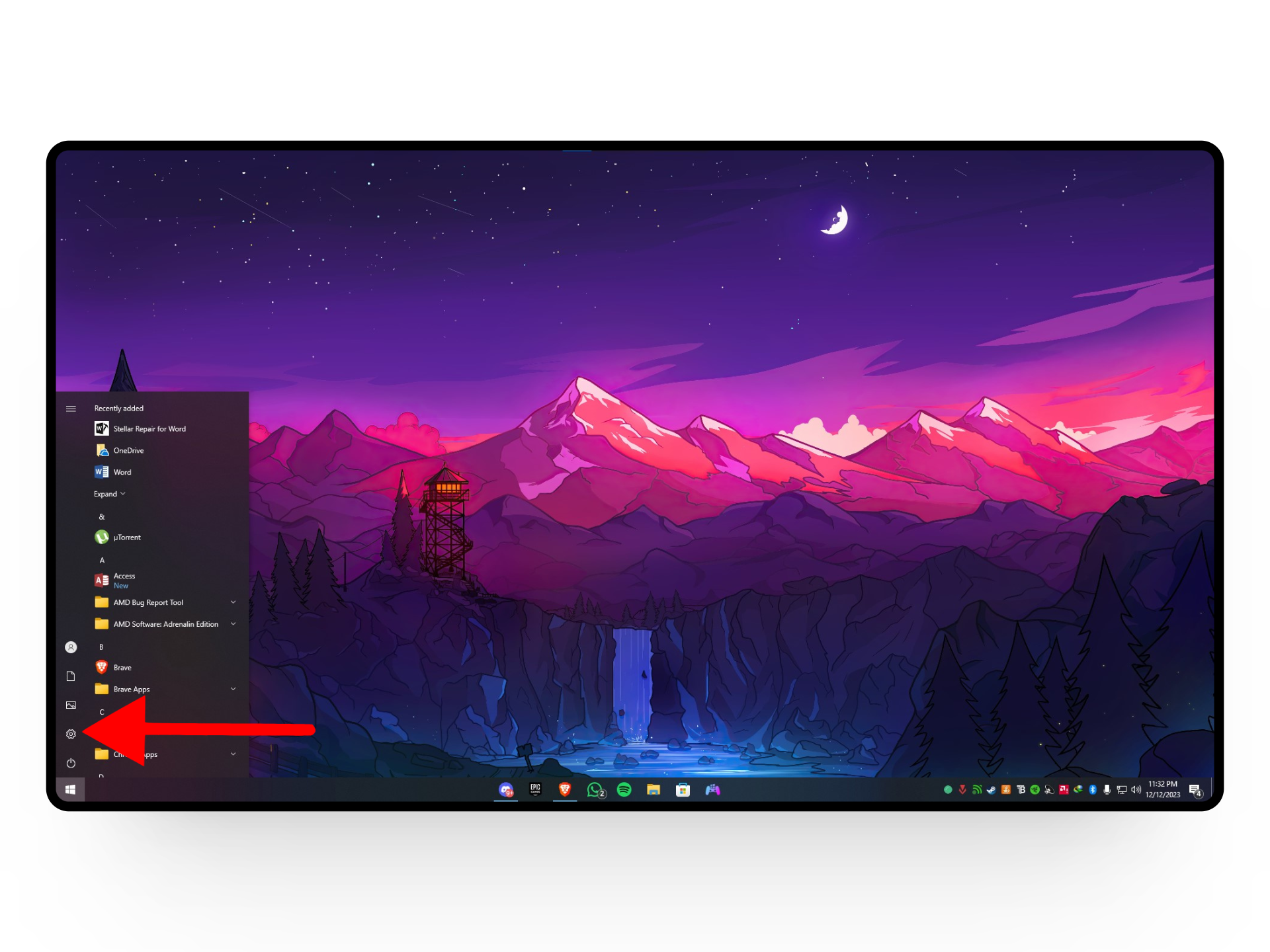 Перейдите в настройки
Перейдите в настройки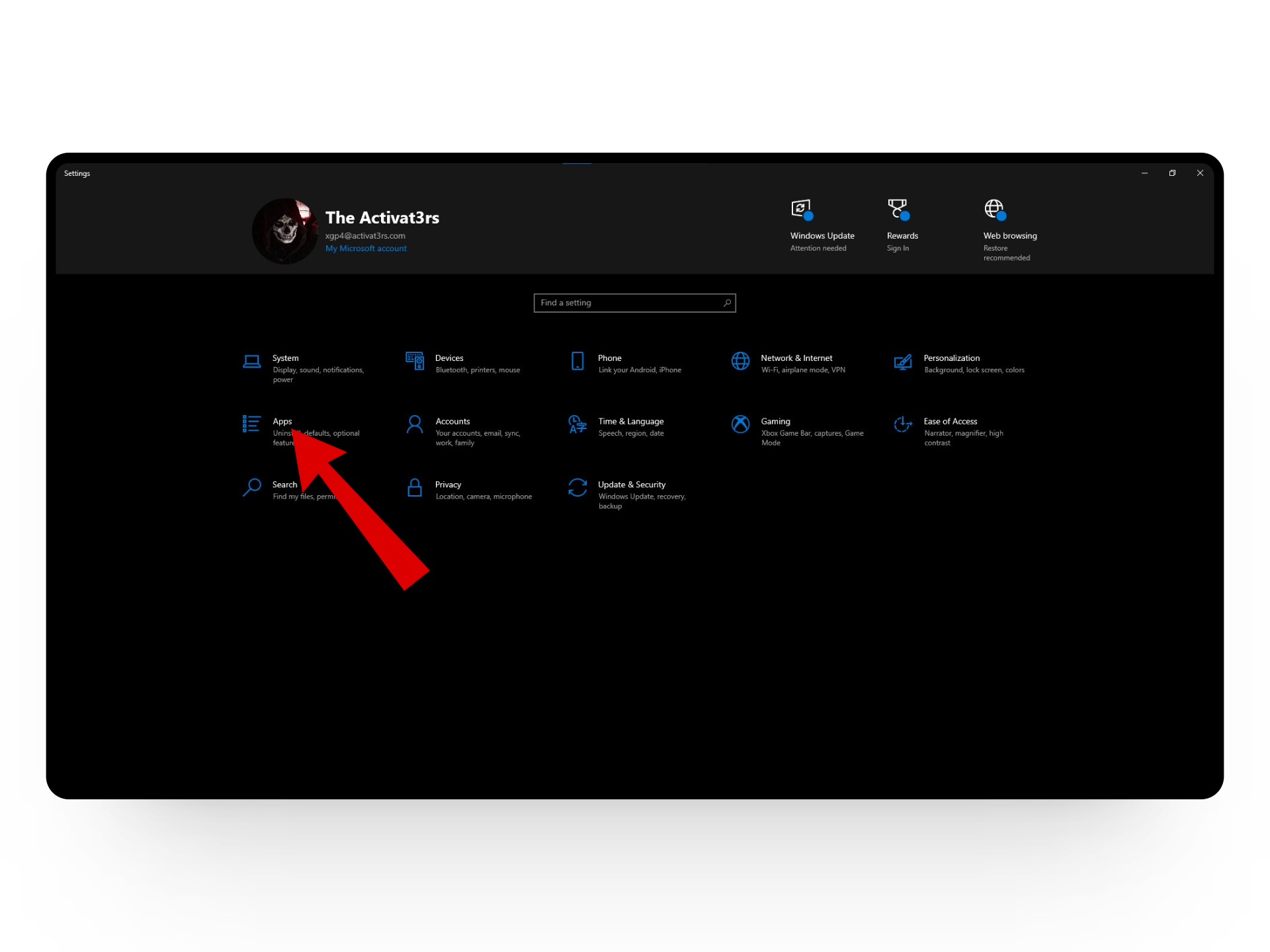 Нажмите на приложения
Нажмите на приложения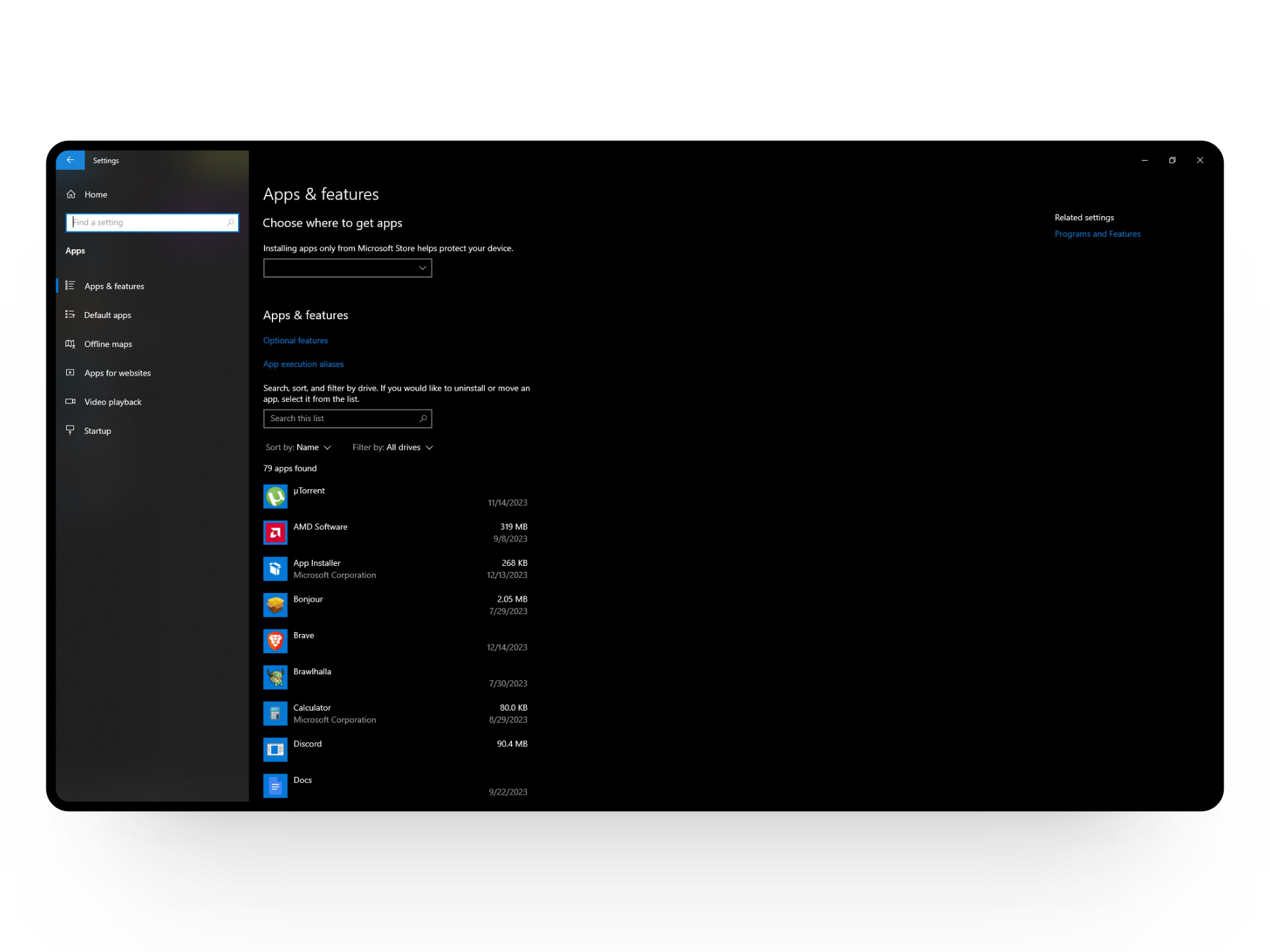 Вкладка «Приложения и функции»
Вкладка «Приложения и функции»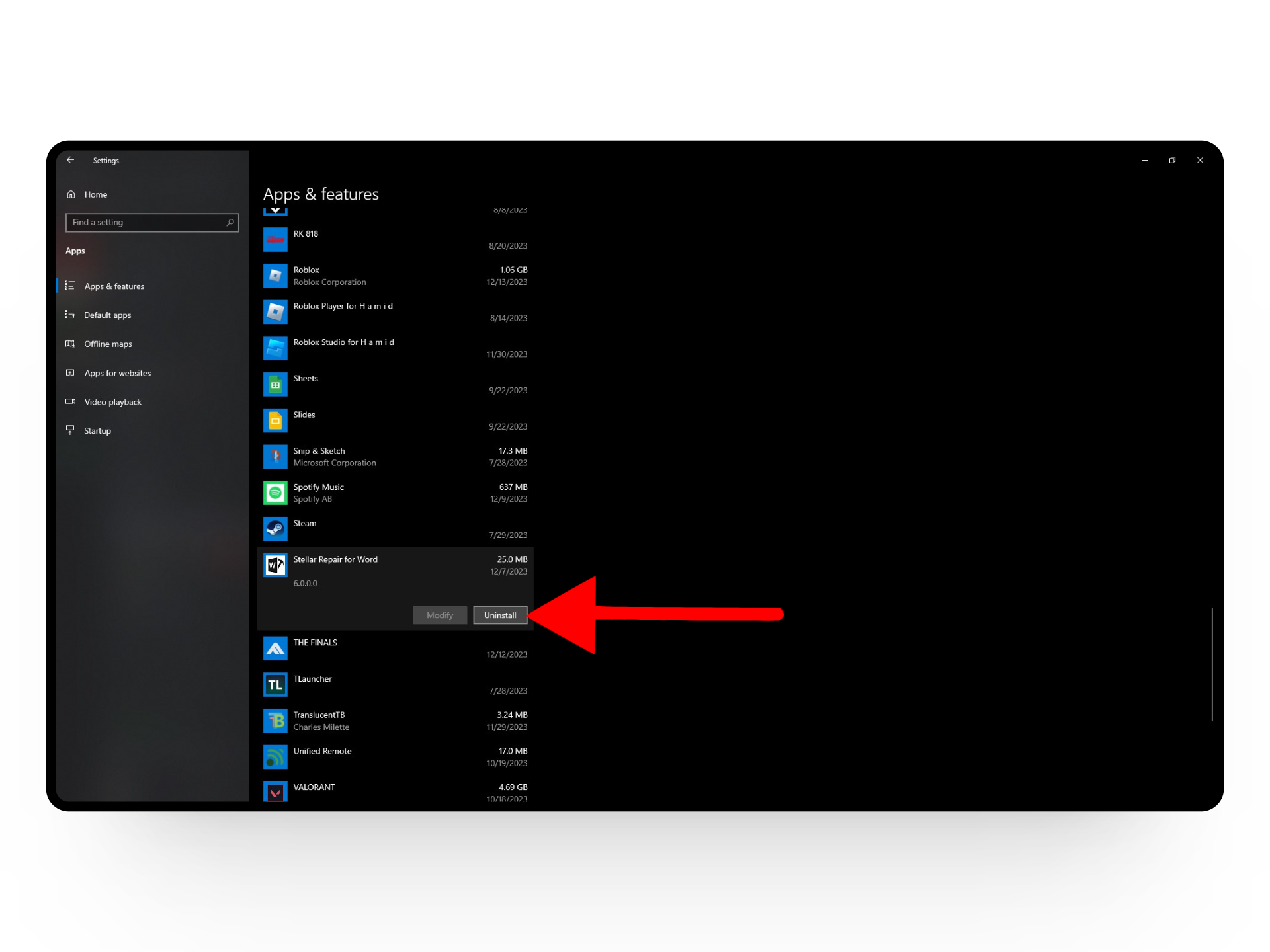 Нажмите на программу
Нажмите на программу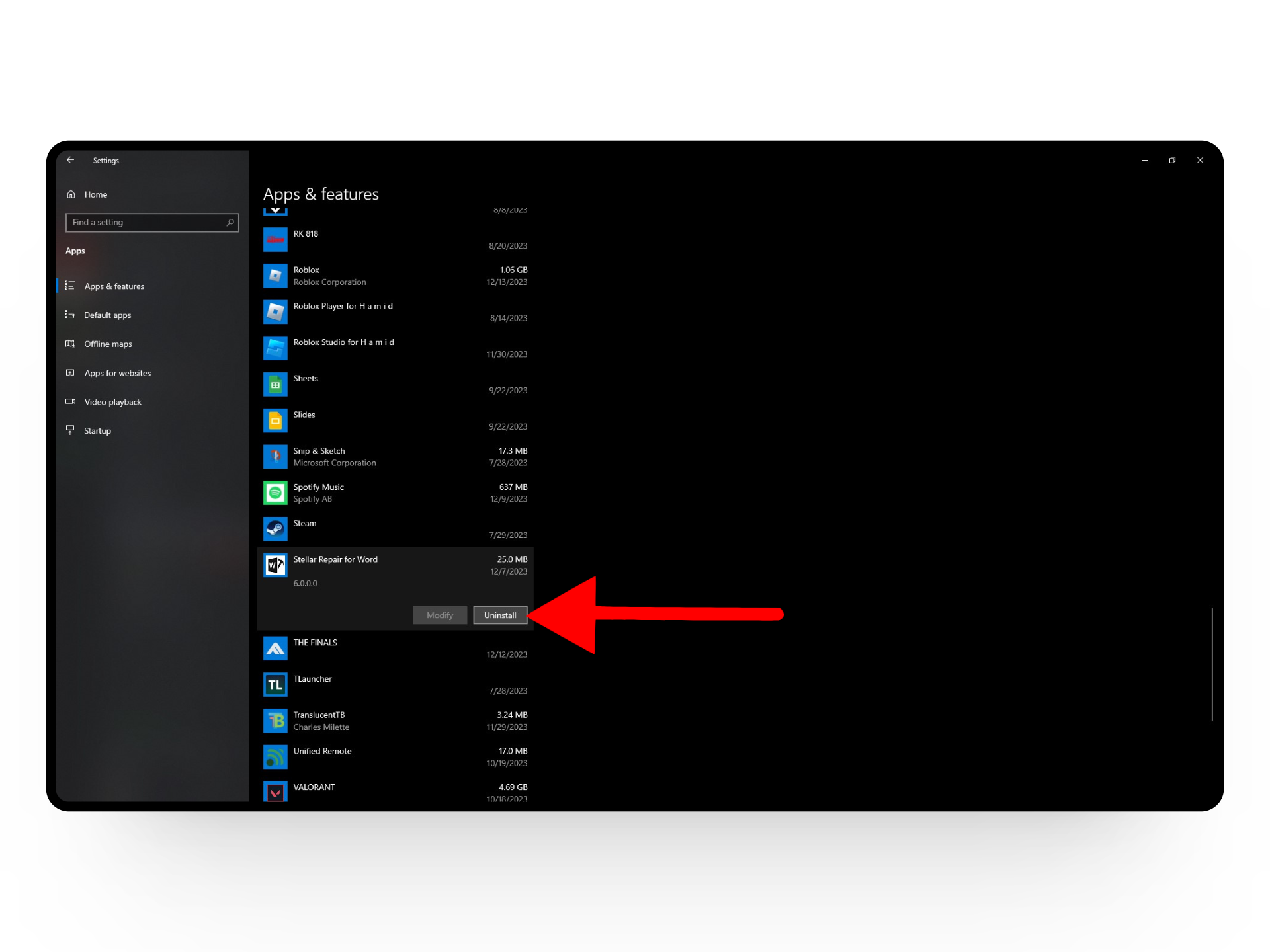 Нажмите «Удалить».
Нажмите «Удалить».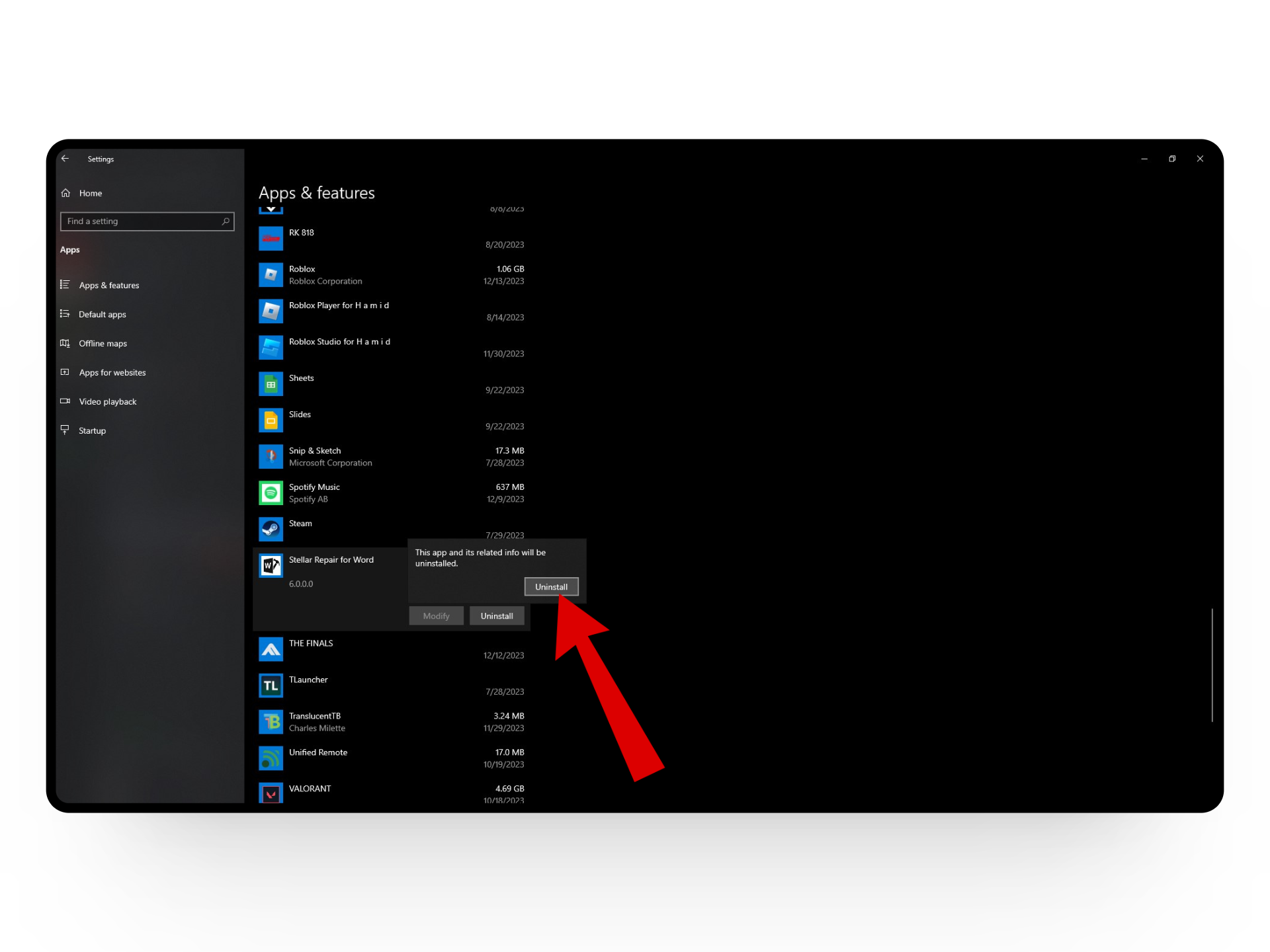 Подтвердить удаление
Подтвердить удаление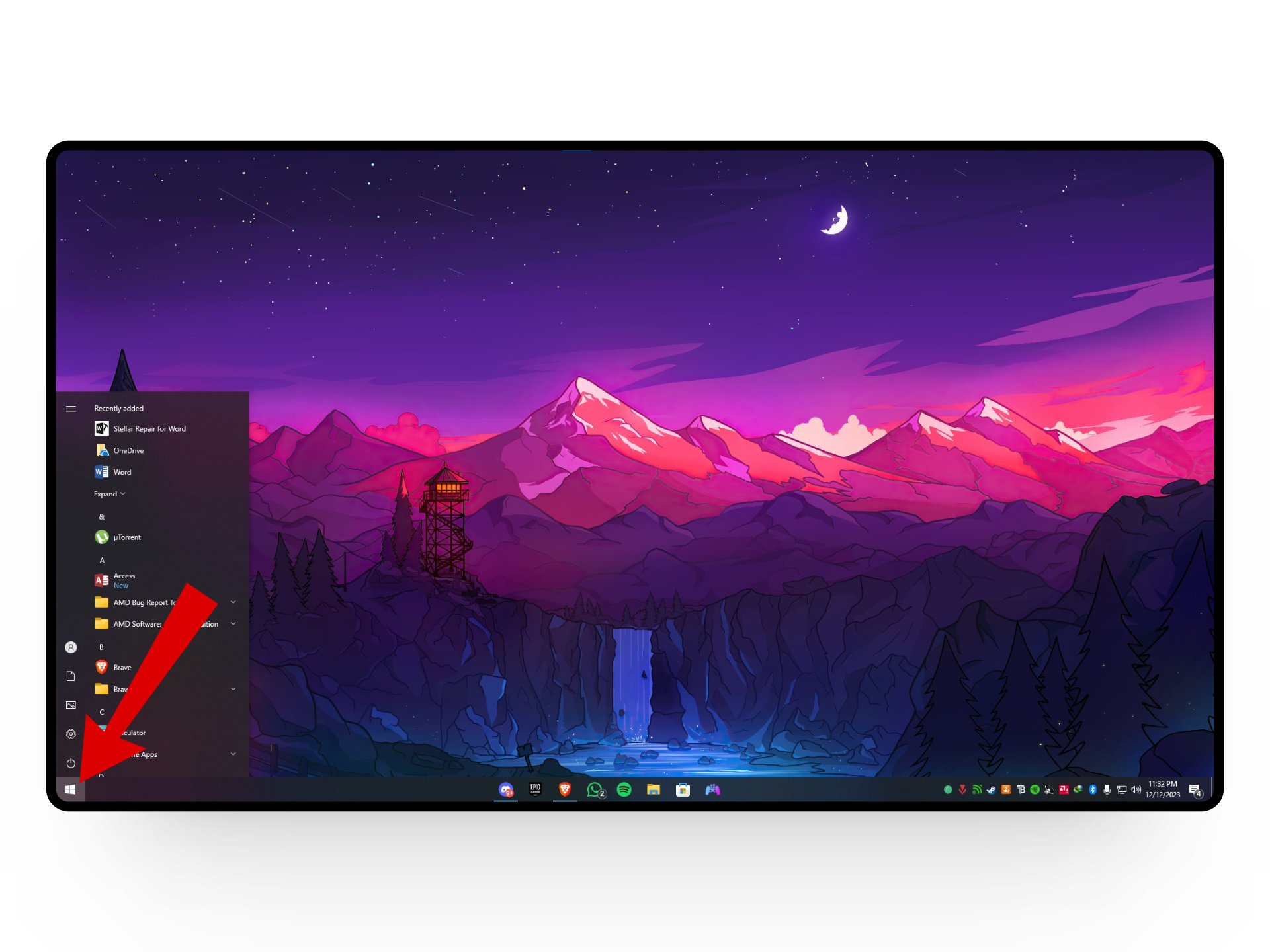 Нажмите на значок Windows
Нажмите на значок Windows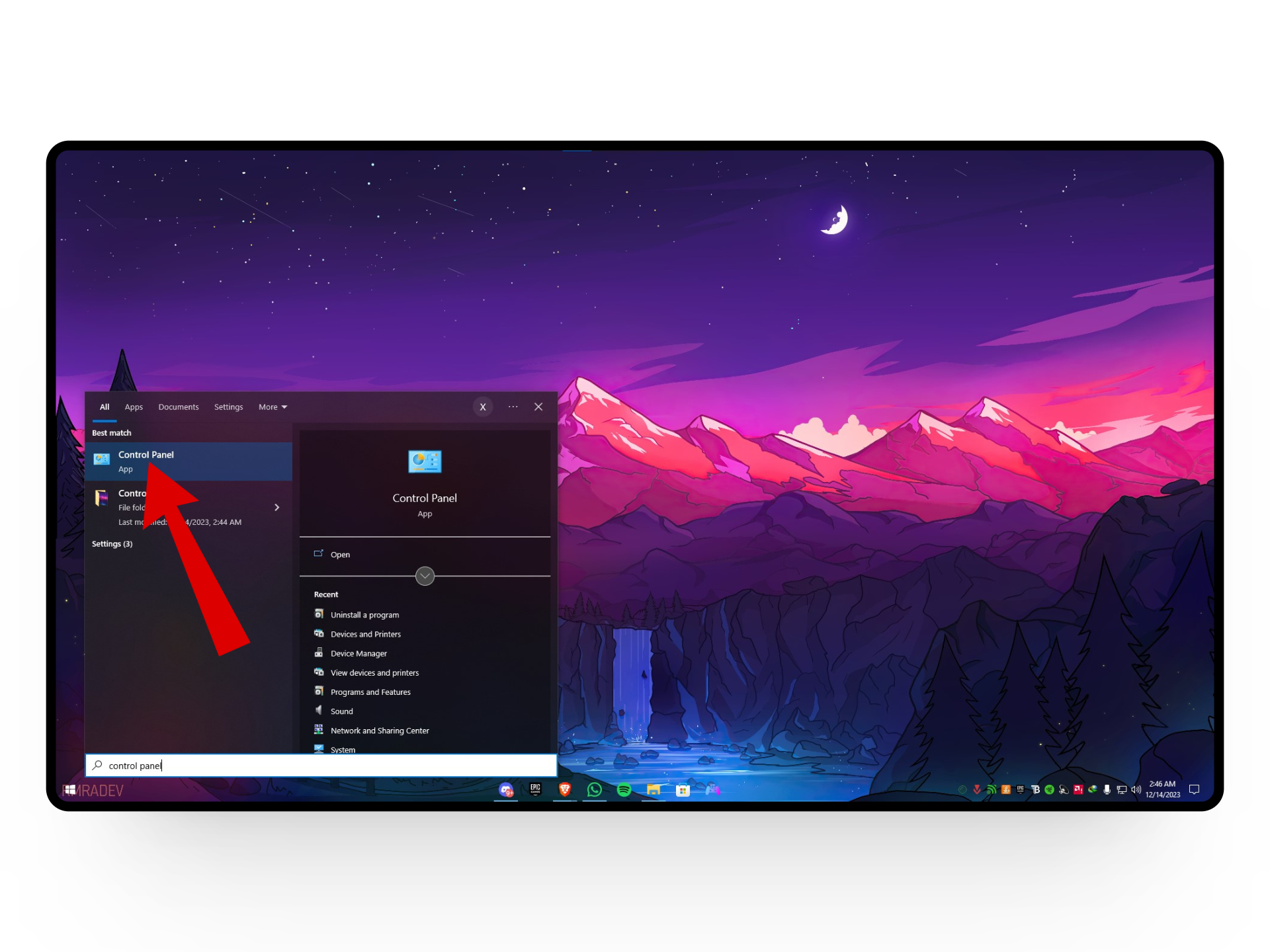 Выберите панель управления
Выберите панель управления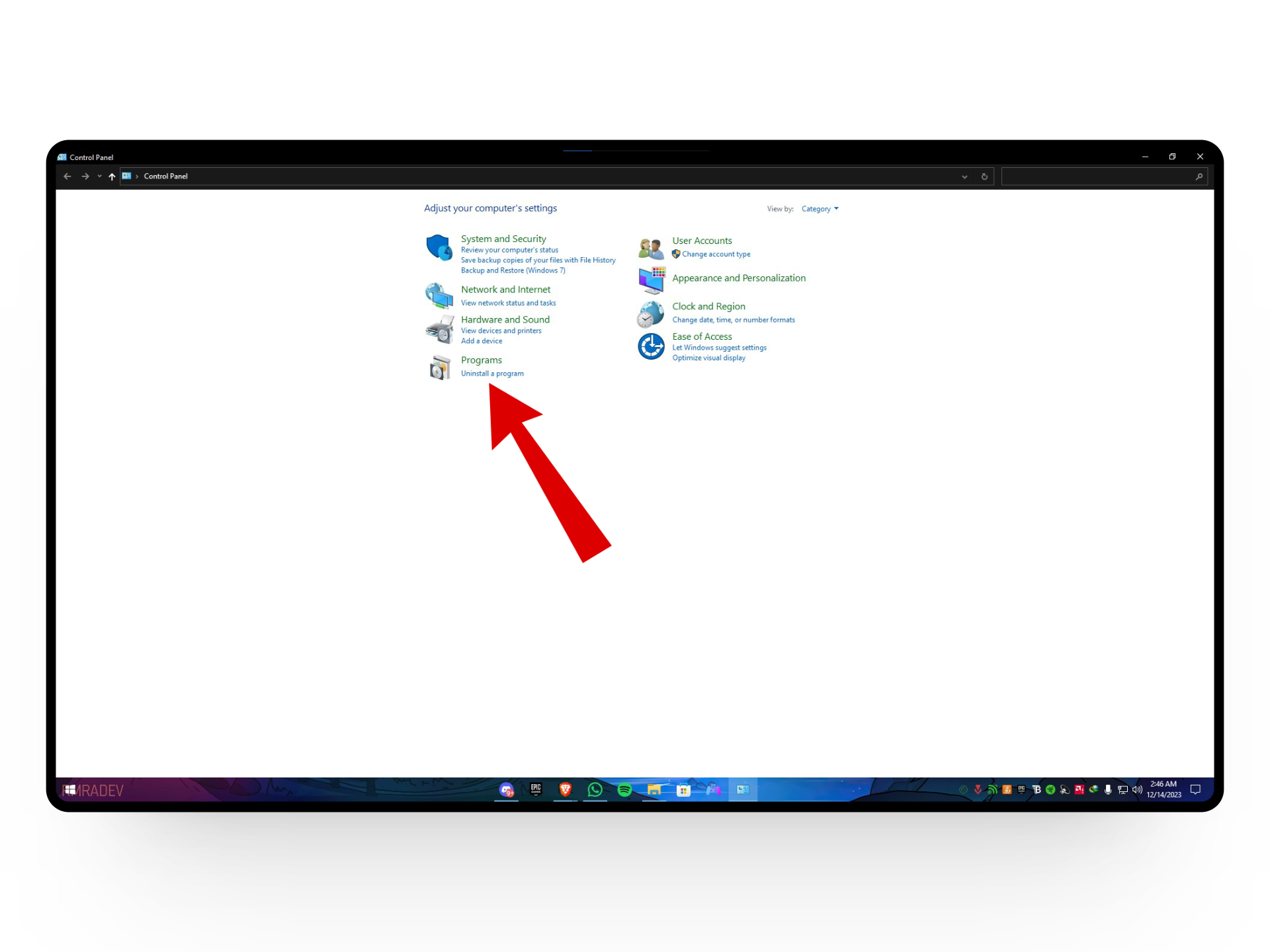 Нажмите на удаление программы
Нажмите на удаление программы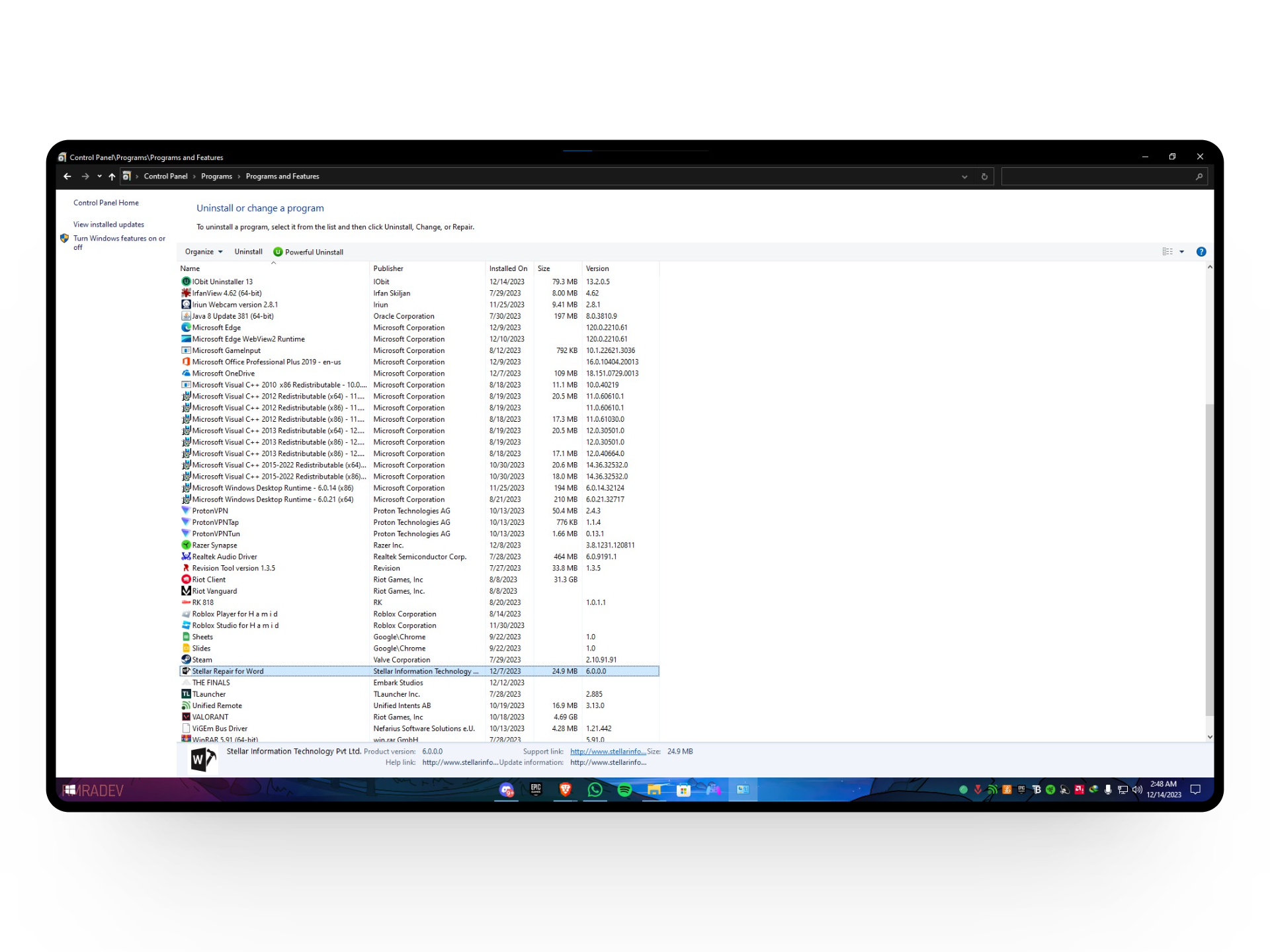 Все установленные на данный момент программы
Все установленные на данный момент программы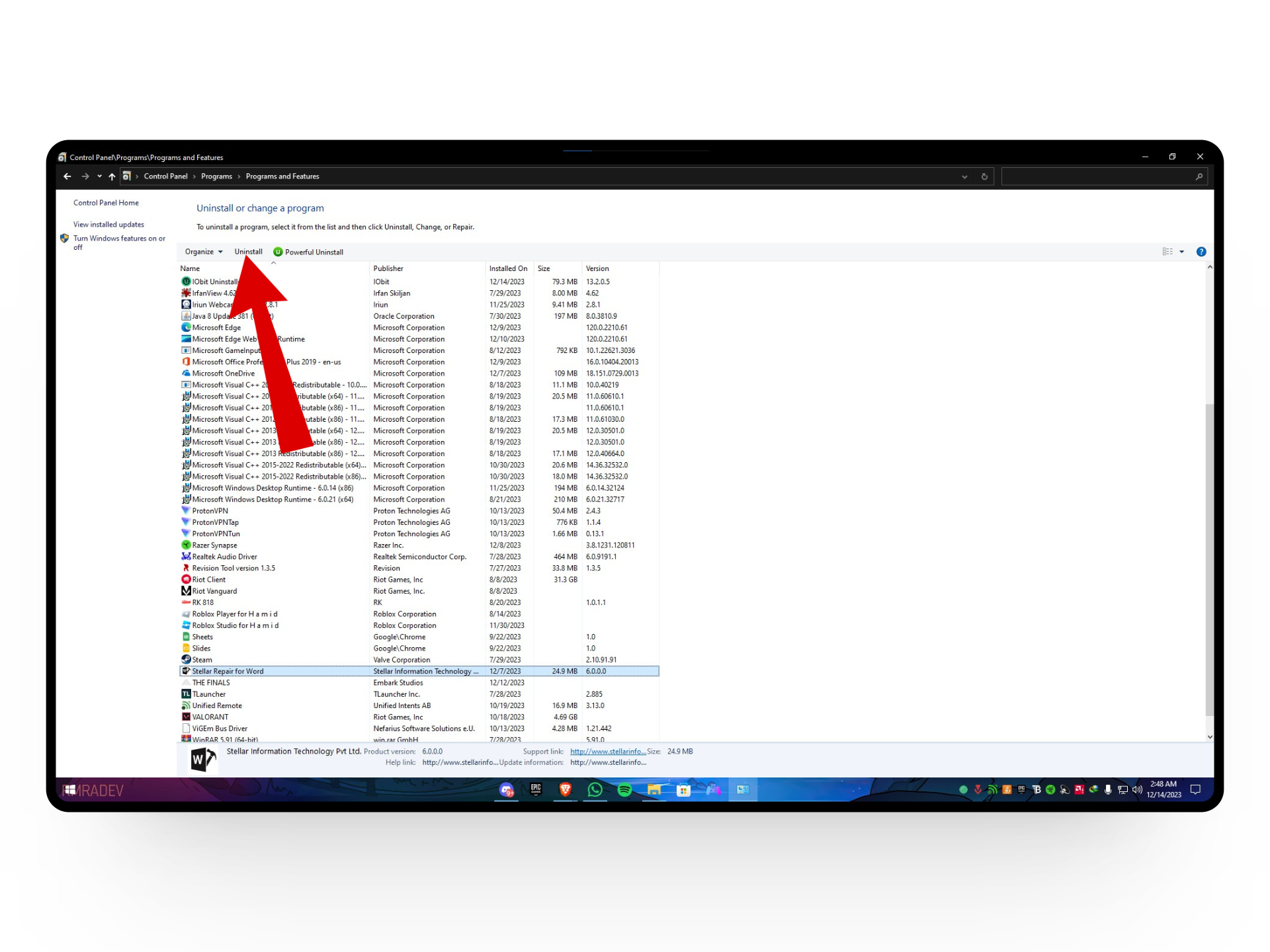 Нажмите «Удалить»
Нажмите «Удалить»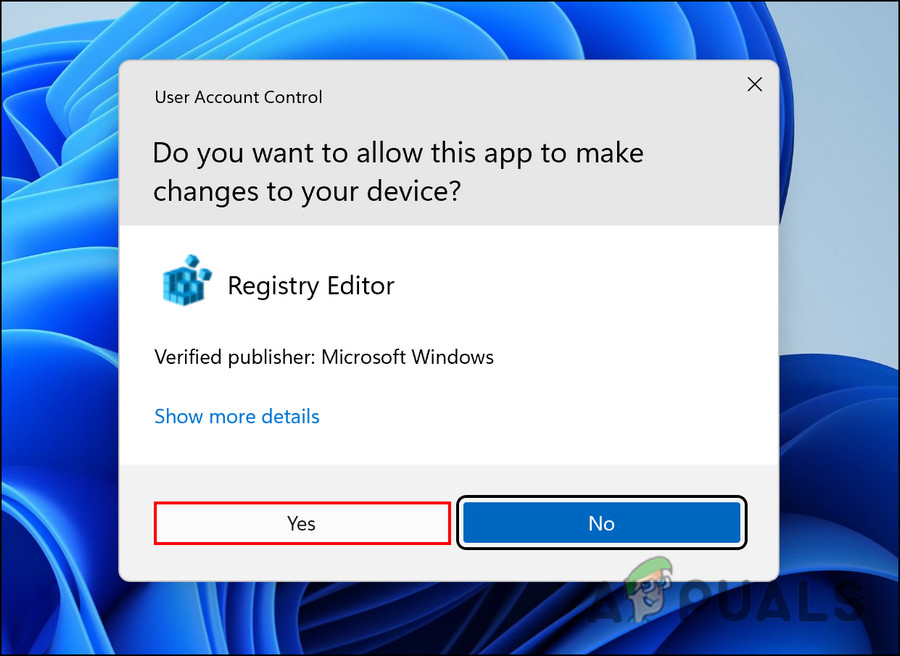 Нажмите Да
Нажмите Да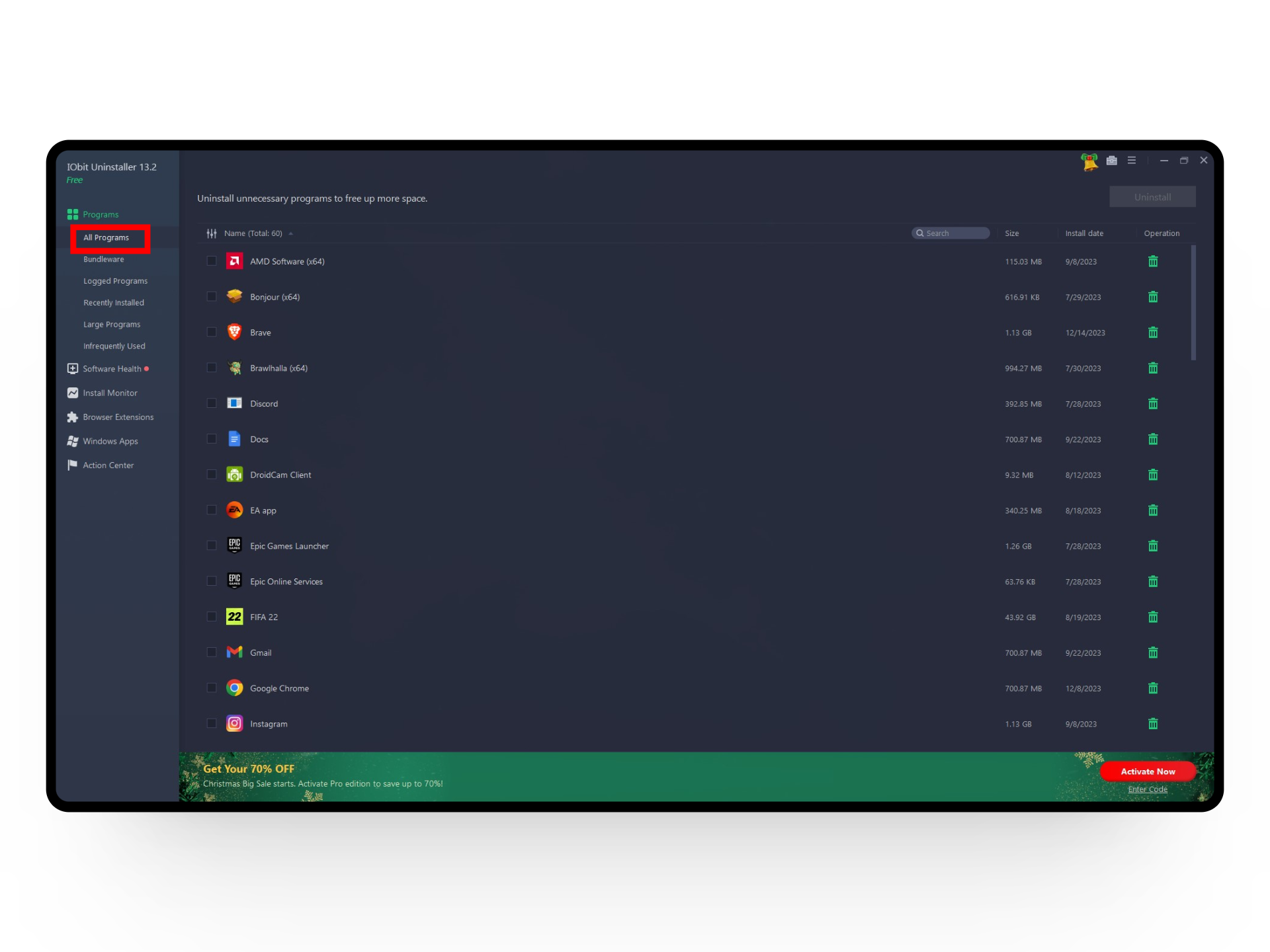 Запустите деинсталлятор IObit
Запустите деинсталлятор IObit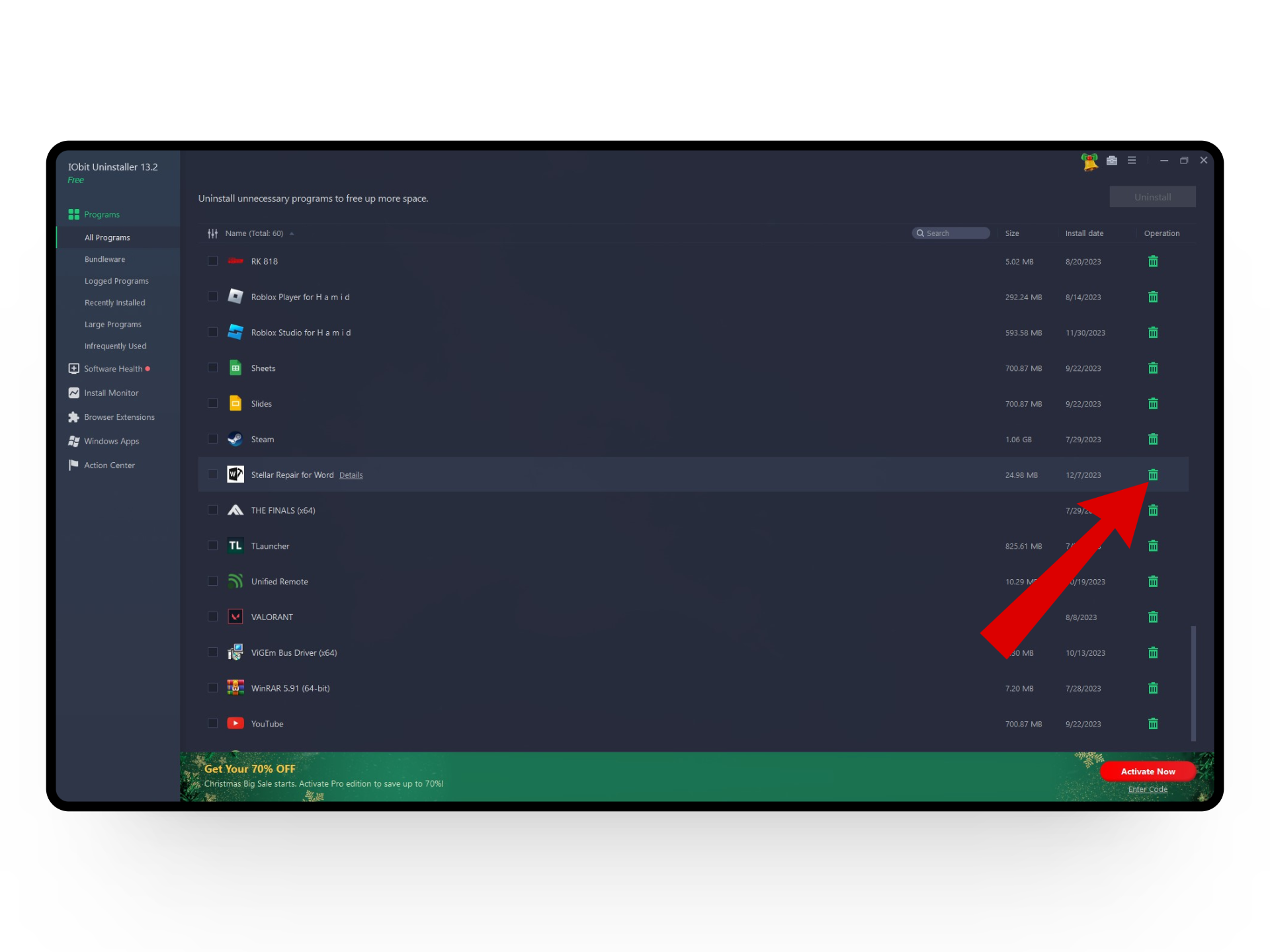 Нажмите на зеленый значок корзины.
Нажмите на зеленый значок корзины. Выберите дополнительные параметры
Выберите дополнительные параметры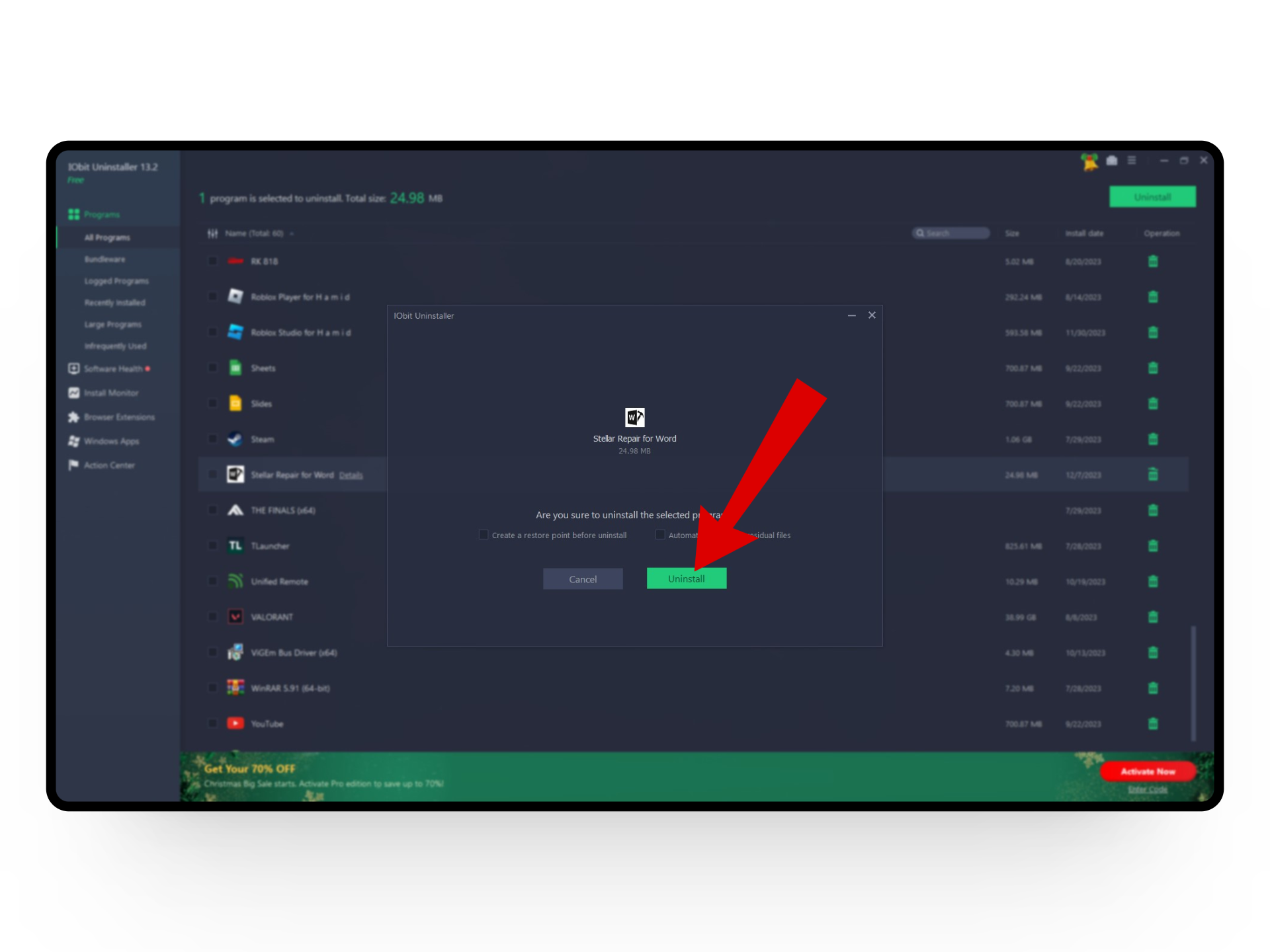 Нажмите «Удалить»
Нажмите «Удалить»